- Odblokuj Apple ID
- Obejdź blokadę aktywacji iCloud
- Narzędzie do odblokowywania Doulci iCloud
- Fabryka Odblokuj iPhone'a
- Pomiń hasło do iPhone'a
- Zresetuj hasło iPhone'a
- Odblokuj Apple ID
- Odblokuj iPhone'a 8 / 8Plus
- Usuwanie blokady iCloud
- iCloud Odblokuj Deluxe
- Blokada ekranu iPhone
- Odblokuj iPada
- Odblokuj iPhone'a SE
- Odblokuj iPhone'a Tmobile
- Usuń hasło Apple ID
Najlepsze sposoby na naprawienie wyłączonego iPhone'a, który nie łączy się z iTunes
 Zaktualizowane przez Lisa Ou / 10 2021:16
Zaktualizowane przez Lisa Ou / 10 2021:16Jeśli Twój iPhone jest wyłączony i nie łączy się z iTunes, co powinieneś zrobić? Posiadanie wyłączonego iPhone'a jest wystarczająco frustrujące, co więcej, jeśli poprosi cię o połączenie z iTunes, ale ci się to nie uda. Ale nie martw się, ponieważ możesz to naprawić, o ile nauczysz się właściwego sposobu na wyłączenie iPhone'a bez iTunes, a nawet z iTunes. Ale najpierw dowiedz się, dlaczego iPhone, który jest wyłączony, nie może połączyć się z iTunes.
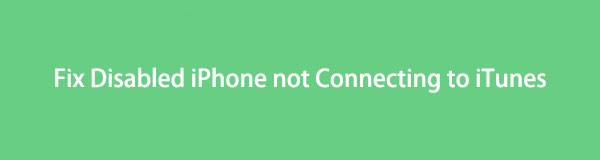

Lista przewodników
1. Dlaczego mój iPhone jest wyłączony i nie łączy się z iTunes
Jeśli wielokrotnie wprowadzisz błędne hasło na iPhonie, zostanie ono wyłączone. Jeśli zrobisz to za więcej, niż możesz, będziesz musiał podłączyć iPhone'a do iTunes, aby rozwiązać problem. Wystarczy zablokować dostęp do iPhone'a, ale jest jeszcze gorzej, jeśli Twój iPhone nie połączy się również z iTunes.
IPhone jest wyłączony z odpowiednią liczbą błędnych odgadnięć. Oto lista liczby prób, które trzeba wykonać, aby iPhone został wyłączony:
| Nieprawidłowe próby podania hasła | Wynik | Konsekwencja |
| 6 błędnych domysłów | iPhone jest wyłączony | Spróbuj ponownie za minutę |
| 7 błędnych domysłów | iPhone jest wyłączony | Spróbuj ponownie za 5 minut |
| 8 błędnych domysłów | iPhone jest wyłączony | Spróbuj ponownie za 15 minut |
| 9 błędnych domysłów | iPhone jest wyłączony | Spróbuj ponownie za 60 minut |
| 10 błędnych domysłów | iPhone jest wyłączony | Połącz się z iTunes |
FoneLab Pomaga odblokować ekran iPhone'a, usuwa identyfikator Apple ID lub jego hasło, usuwa czas wyświetlania ekranu lub hasło ograniczenia w kilka sekund.
- Pomaga odblokować ekran iPhone'a.
- Usuwa Apple ID lub jego hasło.
- Usuń czas na ekranie lub kod ograniczenia w kilka sekund.
Co więcej, oto kilka możliwych powodów, dla których wprowadziłeś nieprawidłowe hasła na swoim iPhonie lub prawdopodobnie zostanie wprowadzone nieprawidłowe hasło.
- Zapomniałeś hasła.
- Dziecko lub ktoś bawi się Twoim iPhonem i przypadkowo dotyka i wpisuje losowe hasła.
- Ktoś inny próbuje włamać się lub włamać się do Twojego iPhone'a.
- Twój ekran jest włączony i znajduje się w kieszeni, dlatego został przypadkowo dotknięty.
Udoskonalone i wzmocnione mechanizmy bezpieczeństwa iPhone'a są specjalnie zaprojektowane, aby zapobiegać wymuszonemu dostępowi w celu ochrony użytkowników iPhone'a. Jednak nieuniknione jest również, że użytkownicy odcinają się od swoich telefonów. Dzięki temu użytkownik musi połączyć się z iTunes, aby potwierdzić tożsamość. Ale problem polega na tym, że nie możesz połączyć się z iTunes z samego iPhone'a. Dlatego musisz wiedzieć, co zrobić, gdy napotkasz dylemat iTunes, który nie mógł połączyć się z tym iPhonem.
2. Jak naprawić wyłączony iPhone za pomocą iTunes
Jeśli wyłączony iPhone wyświetla Połącz z iTunes lub Połącz z komputerem Mac/PC, ale nie możesz go podłączyć bez względu na to, jak bardzo się starasz, musisz go odzyskać. W ramach procesu odzyskiwania stracisz więcej niż wszystkie dane na swoim iPhonie. Nie trać nadziei, możesz odzyskać wszystkie lub niektóre utracone dane iPhone'a z kopii zapasowych iTunes. Z drugiej strony, jeśli jesteś użytkownikiem macOS Catalina, możesz w pełni korzystać z Findera. Dzięki bardzo podobnym metodom możesz zrobić to samo z Finderem, co z iTunes. Jeśli Twój iPhone jest wyłączony i nie łączy się z iTunes, oto, co możesz zrobić, aby to naprawić za pomocą iTunes.
Krok 1Zestaw Recovery Mode na twoim iPhone'ie.
- Aby wyłączyć telefon iPhone na modelu iPhone 8, iPhone 8 Plus, iPhone X lub nowszym, naciśnij i przytrzymaj przyciski zmniejszania głośności i boczne przyciski zasilania, aż pojawi się suwak wyłączania. Następnie, przytrzymując boczny przycisk, podłącz iPhone'a do komputera. Przytrzymaj wciśnięty boczny przycisk zasilania, aż pojawi się ekran trybu przywracania.
- Aby wyłączyć iPhone'a 7 lub iPhone'a 7 Plus, stuknij i przytrzymaj boczny przycisk zasilania, aż pojawi się suwak wyłączania. Następnie podłącz iPhone'a do komputera, przytrzymując przycisk zmniejszania głośności. Przytrzymaj przycisk boczny, aż pojawi się ekran trybu odzyskiwania.
- Aby wyłączyć telefon iPhone 6s i starsze modele, naciśnij i przytrzymaj boczny lub górny przycisk zasilania, aż pojawi się suwak wyłączania. Aby wyłączyć iPhone'a, przeciągnij suwak. Następnie, przytrzymując przycisk Home, podłącz iPhone'a do komputera. Przytrzymaj przycisk Home, aż pojawi się ekran trybu odzyskiwania.
Krok 2Uruchom iTunes po podłączeniu iPhone'a do komputera.
Krok 3Następnie kliknij Przywracać i poczekaj kilka chwil na pobranie zaktualizowanego oprogramowania iOS.

Krok 4Na koniec przywróć kopie zapasowe iPhone'a iTunes lub iCloud i skonfiguruj iPhone'a jako nowy.
Jeśli Twój iPhone nie jest synchronizowany z iTunes, musisz wprowadzić hasło, aby go autoryzować. Z drugiej strony wyłączony czarny ekran na iPhonie nie może być w żaden sposób używany. Twój komputer lub iTunes prawie na pewno nie będą w stanie rozpoznać wyłączonego iPhone'a. Możliwe jest również, że iTunes nie rozpozna lub nie przywróci iPhone'a w trybie odzyskiwania. W takim przypadku najlepszym wyborem jest użycie programu do odzyskiwania, który pomoże naprawić wyłączony iPhone, który nie łączy się z iTunes, ponieważ nie jest w trybie odzyskiwania.
FoneLab Pomaga odblokować ekran iPhone'a, usuwa identyfikator Apple ID lub jego hasło, usuwa czas wyświetlania ekranu lub hasło ograniczenia w kilka sekund.
- Pomaga odblokować ekran iPhone'a.
- Usuwa Apple ID lub jego hasło.
- Usuń czas na ekranie lub kod ograniczenia w kilka sekund.
3. Jak naprawić wyłączony iPhone bez iTunes
Jeśli chcesz naprawić iPhone'a wyłączonego bez iTunes, jest to idealne rozwiązanie dla Ciebie. Oto jak naprawić wyłączone iPhone'y bez iTunes za pomocą najlepszego odblokowania iOS innej firmy.
Jak naprawić wyłączony iPhone, który nie łączy się z iTunes za pomocą FoneLab iOS Unlocker
Odblokowanie FoneLab iOS to narzędzie, które może Ci pomóc, jeśli nie masz dostępu do iPhone'a, zapomniałeś hasła, musisz pominąć czas przed ekranem lub masz inny powód, aby uzyskać dostęp do iPhone'a. Ta aplikacja doskonale nadaje się do czyszczenia kodów dostępu, usuwania identyfikatorów Apple ID i odblokowywania czasu ekranu przy zachowaniu najwyższego poziomu bezpieczeństwa. Możesz użyć tego narzędzia, aby przywrócić i naprawić wyłączony iPhone bez iTunes i mieć dostęp do swojego iPhone'a.
Krok 1Po pierwsze, pobierz i zainstaluj Odblokowanie FoneLab iOS w Twoim komputerze. Program uruchomi się automatycznie po pomyślnej instalacji.

Krok 2Po drugie, wybierz Wyczyść kod dostępu z interfejsu.

Krok 3Po trzecie, kliknij Start aby potwierdzić swój wybór. Następnie podłącz wyłączony iPhone do komputera.

Krok 4Następnie potwierdź informacje o urządzeniu przed odblokowaniem wyłączonego iPhone'a. Aby to zrobić, kliknij Start przycisk.
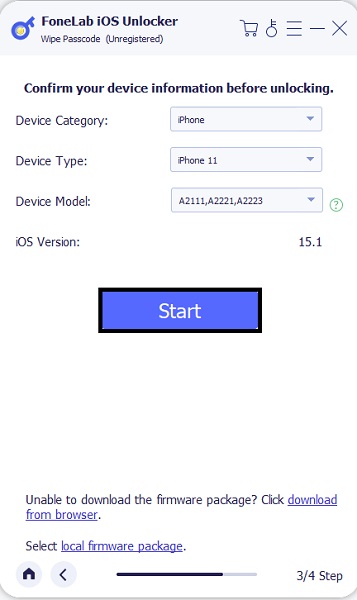
Krok 5Na koniec kliknij Odblokować i pozwól FoneLab iOS Unlocker wymazać hasło Twojego iPhone'a. Pamiętaj, że dane iPhone'a zostaną usunięte wraz z hasłem.
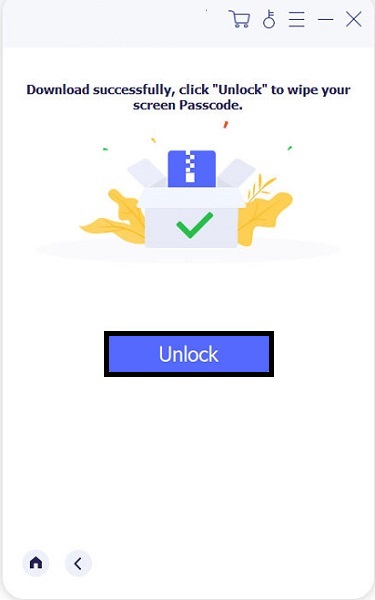
4. Często zadawane pytania dotyczące wyłączonego iPhone'a, który nie łączy się z iTunes
Co robi przejście iPhone'a w tryb odzyskiwania?
iPhone może działać i łączyć się z iTunes lub komputerem po przejściu w tryb odzyskiwania. Umożliwia to aktualizację systemu operacyjnego do najnowszej wersji lub przywrócenie działającej kopii zapasowej na urządzeniu iPhone.
Czy mogę zresetować i naprawić wyłączony iPhone i połączyć się z iTunes bez komputera?
Tak, na pewno możesz. Możesz użyć usługi Znajdź mój iPhone firmy Apple, aby zresetować uszkodzony iPhone bez użycia komputera. Znajdź mój iPhone to usługa online lub oparta na aplikacji, która umożliwia pracę na urządzeniu z systemem iOS i dostęp do niego z dowolnego miejsca. Będziesz mógł również odblokować swoje urządzenie.
Kiedy Twój iPhone jest wyłączony, tracisz wszystko?
Nie, jeśli będziesz cierpliwie czekać, aż Twój iPhone minie cały czas, Twoje dane nie zostaną usunięte. Jeśli jednak zdecydujesz się pominąć wyłączony czas ekranu, ryzykujesz utratę danych. Możesz utracić dane swojego iPhone'a, jeśli użyjesz iTunes do przywrócenia iPhone'a. Jeśli jednak masz kopię zapasową, możesz odzyskać z niej te pliki.
Podsumowując, nie musisz się zbytnio martwić, ponieważ ten post jest tutaj, aby pomóc Ci rozwiązać problem, gdy Twój iPhone jest wyłączony, a następnie połącz się z iTunes, iPhonem X oraz wcześniejszymi i nowszymi wersjami. Co więcej, nie musisz się zbytnio martwić, nawet jeśli iTunes nie może rozwiązać problemu z wyłączonym iPhonem, ponieważ Odblokowanie FoneLab iOS jest tu dla Ciebie. Jest to najbardziej zalecane rozwiązanie w naprawianiu wyłączonego iPhone'a, który nie łączy się z iTunes ze względu na jego bezpieczną funkcjonalność i wszechstronność.
FoneLab Pomaga odblokować ekran iPhone'a, usuwa identyfikator Apple ID lub jego hasło, usuwa czas wyświetlania ekranu lub hasło ograniczenia w kilka sekund.
- Pomaga odblokować ekran iPhone'a.
- Usuwa Apple ID lub jego hasło.
- Usuń czas na ekranie lub kod ograniczenia w kilka sekund.
